Bu dersin tamamı PowerPoint'te Tablo eklemek ve biçimlendirmek üzerine odaklanmaktadır. Tablo eklemenin, satır ve sütun eklemenin veya kaldırmanın yanı sıra hücreleri bölmek ve birleştirmenin nasıl yapıldığını öğreneceksiniz. Ayrıca el ile tablo çizme ve ihtiyaçlarınıza göre ayarlama olanağını tartışacağız. Bu dersin sonunda sunumlarınızda tabloları etkili bir şekilde nasıl kullanacağınızı bileceksiniz.
En Önemli Sonuçlar
- Tablolar PowerPoint'te kolayca eklenip düzenlenebilir.
- Satırlar ve sütunlar esnek bir şekilde eklenebilir veya silinebilir.
- Hücreleri optimize etmek için bölüp birleştirebilirsiniz.
- Tabloları görsel olarak çekici hale getirmek için PowerPoint farklı biçimlendirme seçenekleri sunar.
Adım Adım Kılavuz
Bir tablo eklemeye başlamak için PowerPoint'i açın ve eklemek istediğiniz slaytı seçin.
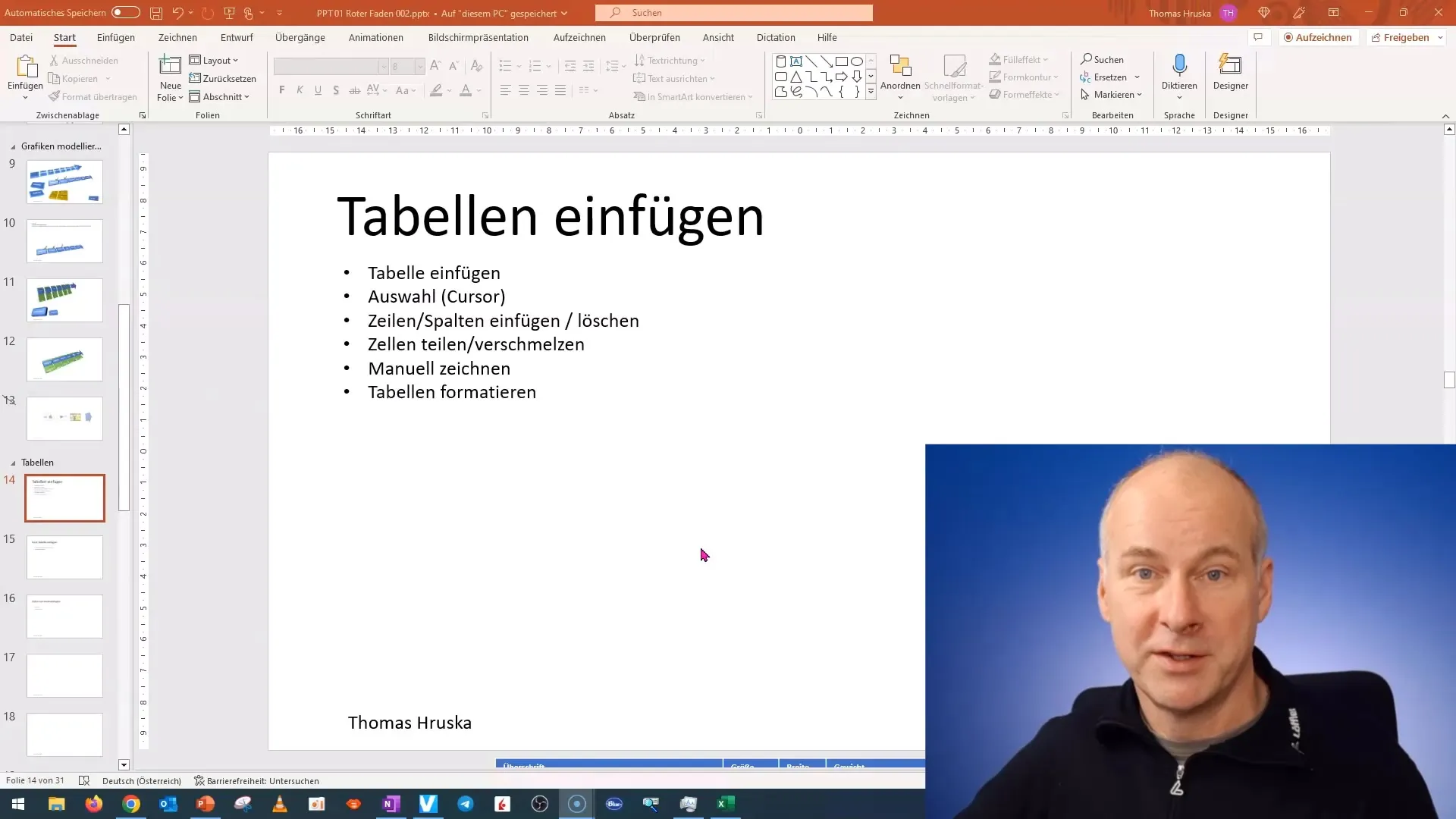
Bir tablo eklemek için "Ekle" sekmesine gidin ve "Tablo" düğmesine tıklayın. Burada satır ve sütun sayısını doğrudan seçebileceğiniz veya tabloyu sayısal olarak oluşturabileceğiniz bir seçenek bulunmaktadır.
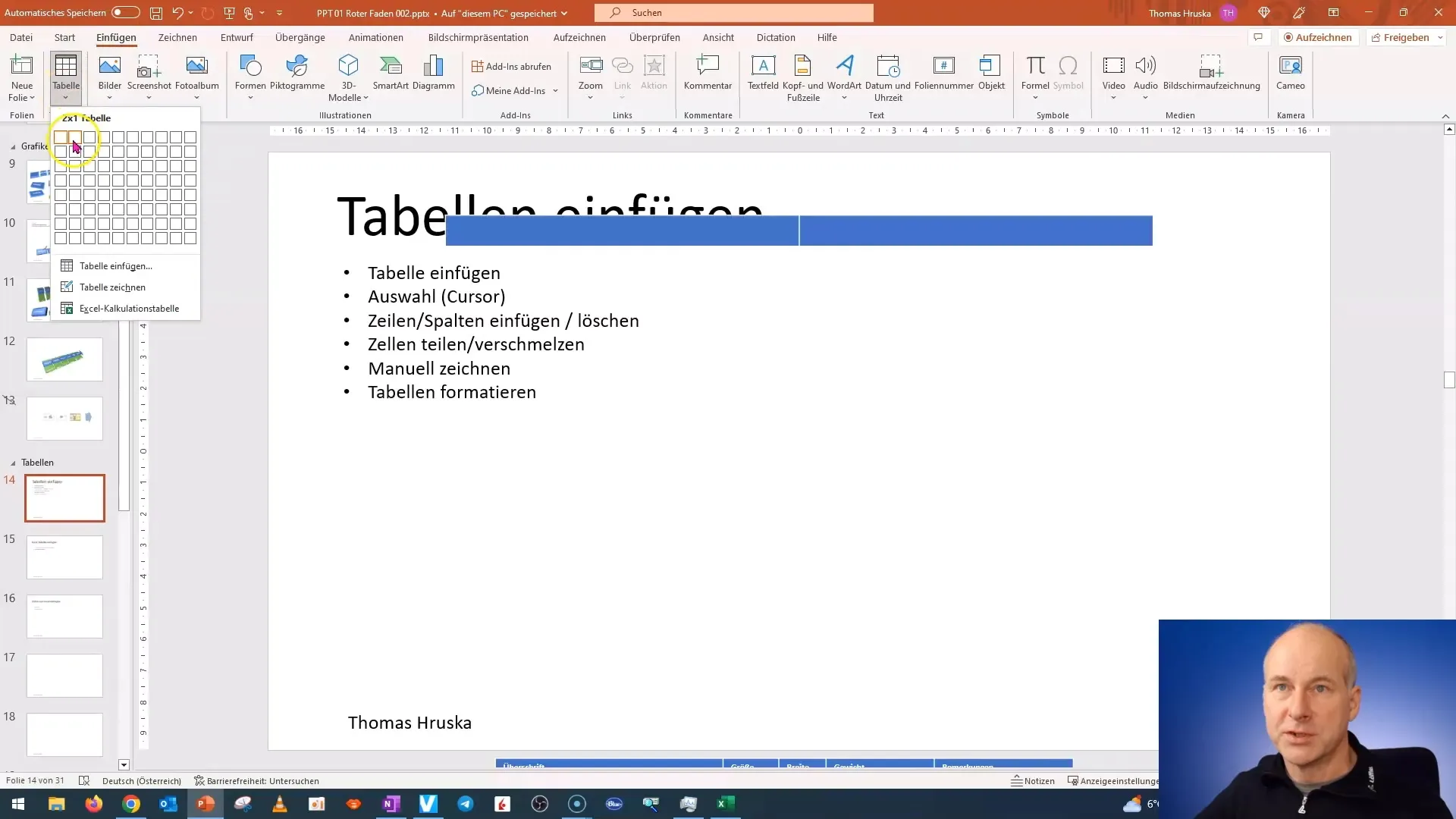
Tabloyu ekledikten sonra imleç görünecektir. Tablonun tamamını taşımak için küçük bir ok simgesi göreceksiniz. Eğer ok simgesini bir sütunun üzerine getirirseniz, sütunu ve genişliğini ayarlayabilirsiniz.
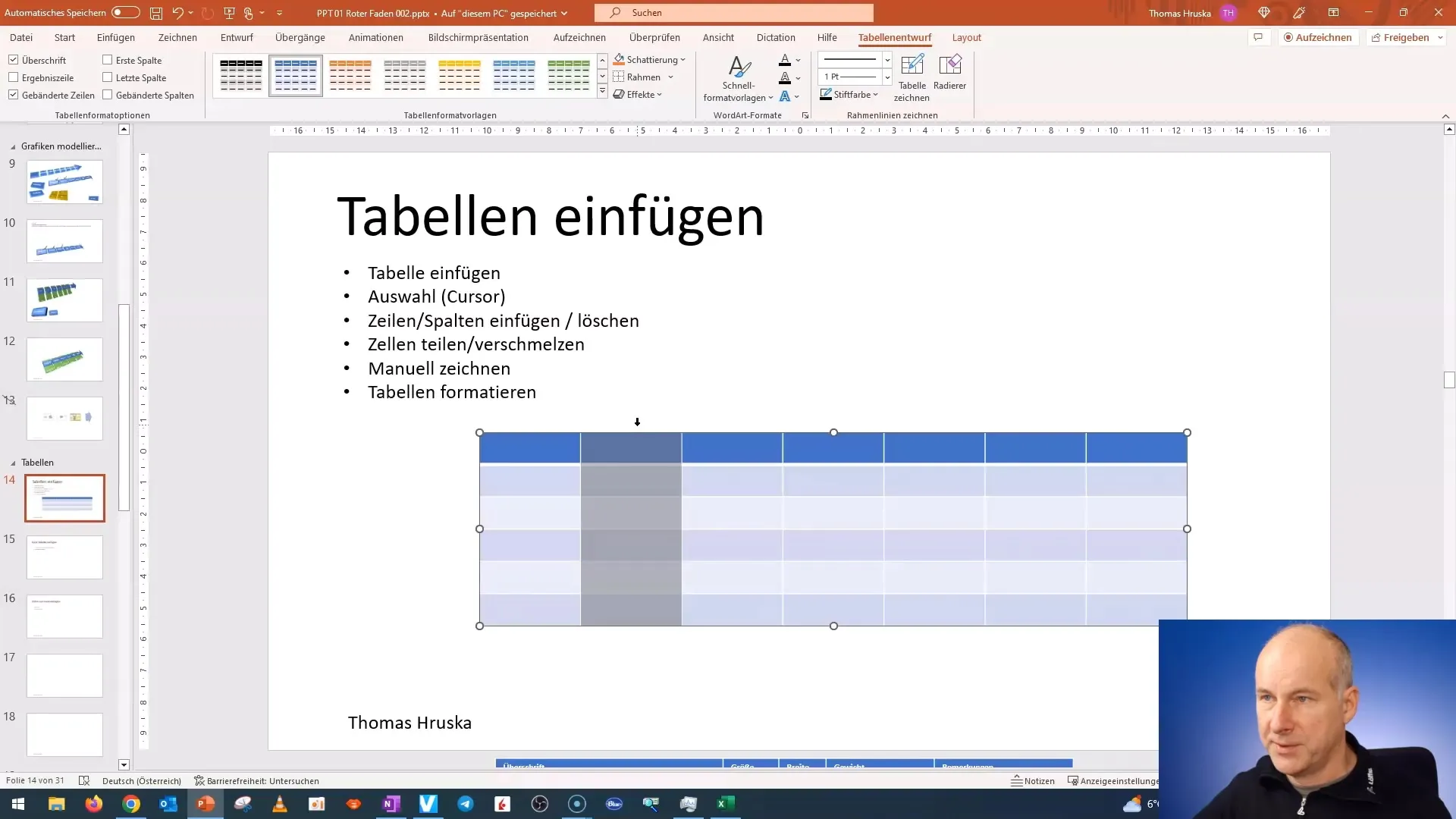
Bir hücreye metin eklemek için sadece bir hücreye tıklayın ve yazmaya başlayın. Zaman kazanmak için hazır metni kopyalayıp ilgili hücreye yapıştırabilirsiniz.
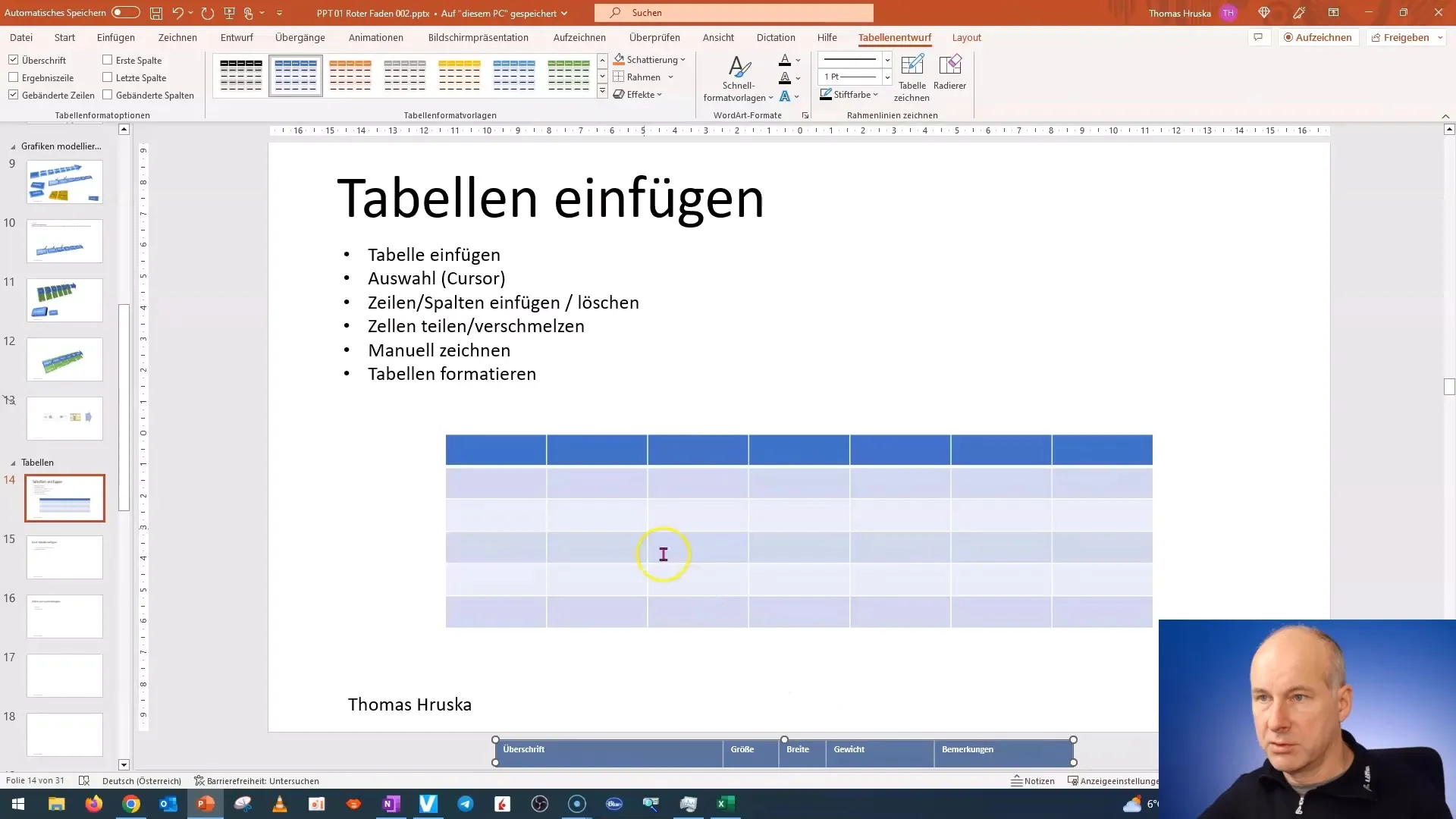
Hücrelerin boyutunu ayarlamak isterseniz bunu yapabilirsiniz. Bir hücrenin kenarlarını sürükleyerek büyütebilir veya küçültebilirsiniz. Bir hücreyi ayarladığınızda, yanındaki hücrelerin boyutunu etkileyebileceğinizi unutmayın.
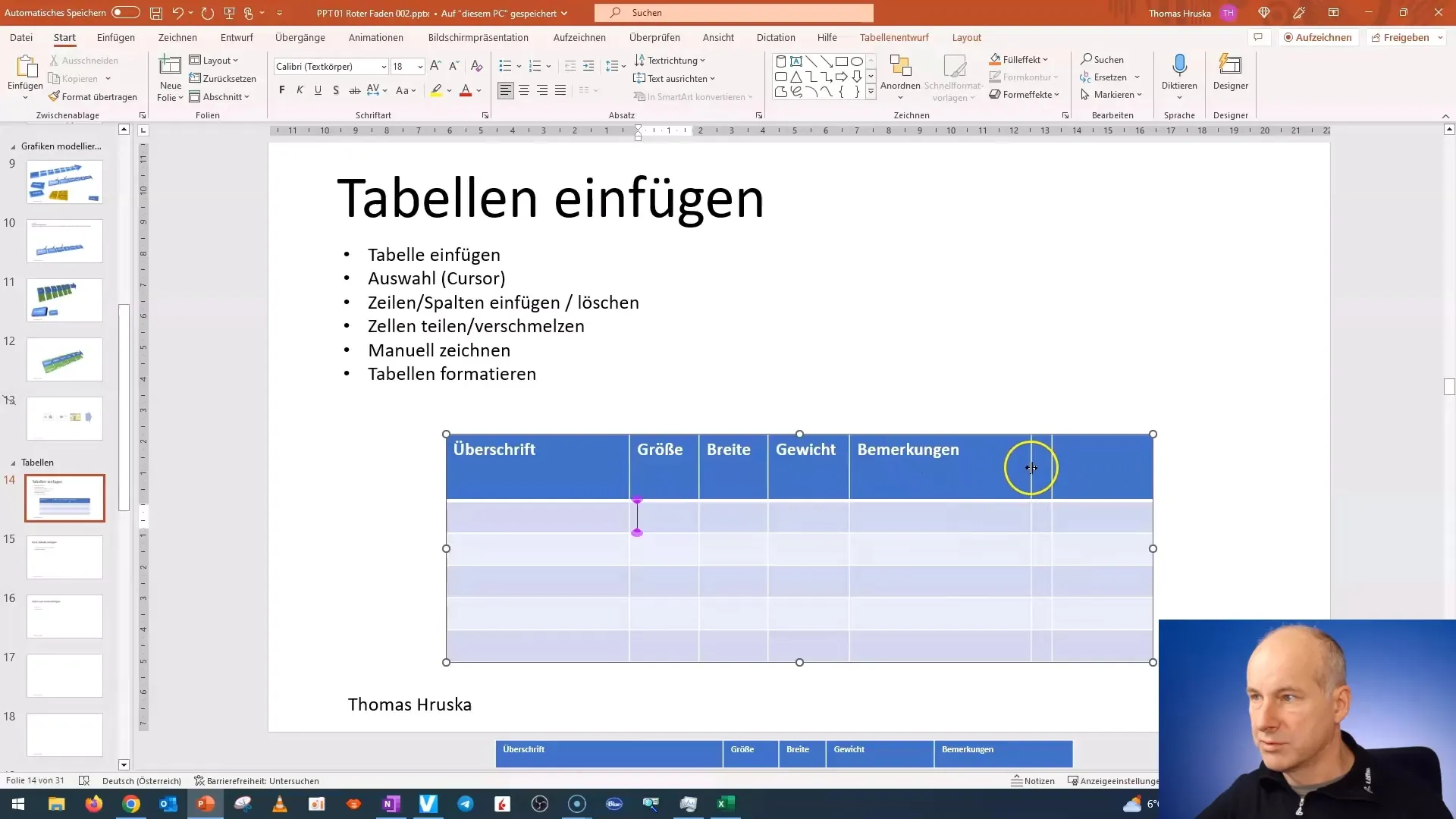
Bir satır veya sütunu silmek isterseniz ilgili hücreleri seçin ve klavyenizdeki "Sil" tuşuna basın veya sağ tıklamayla "Sil" seçeneğini belirleyin.
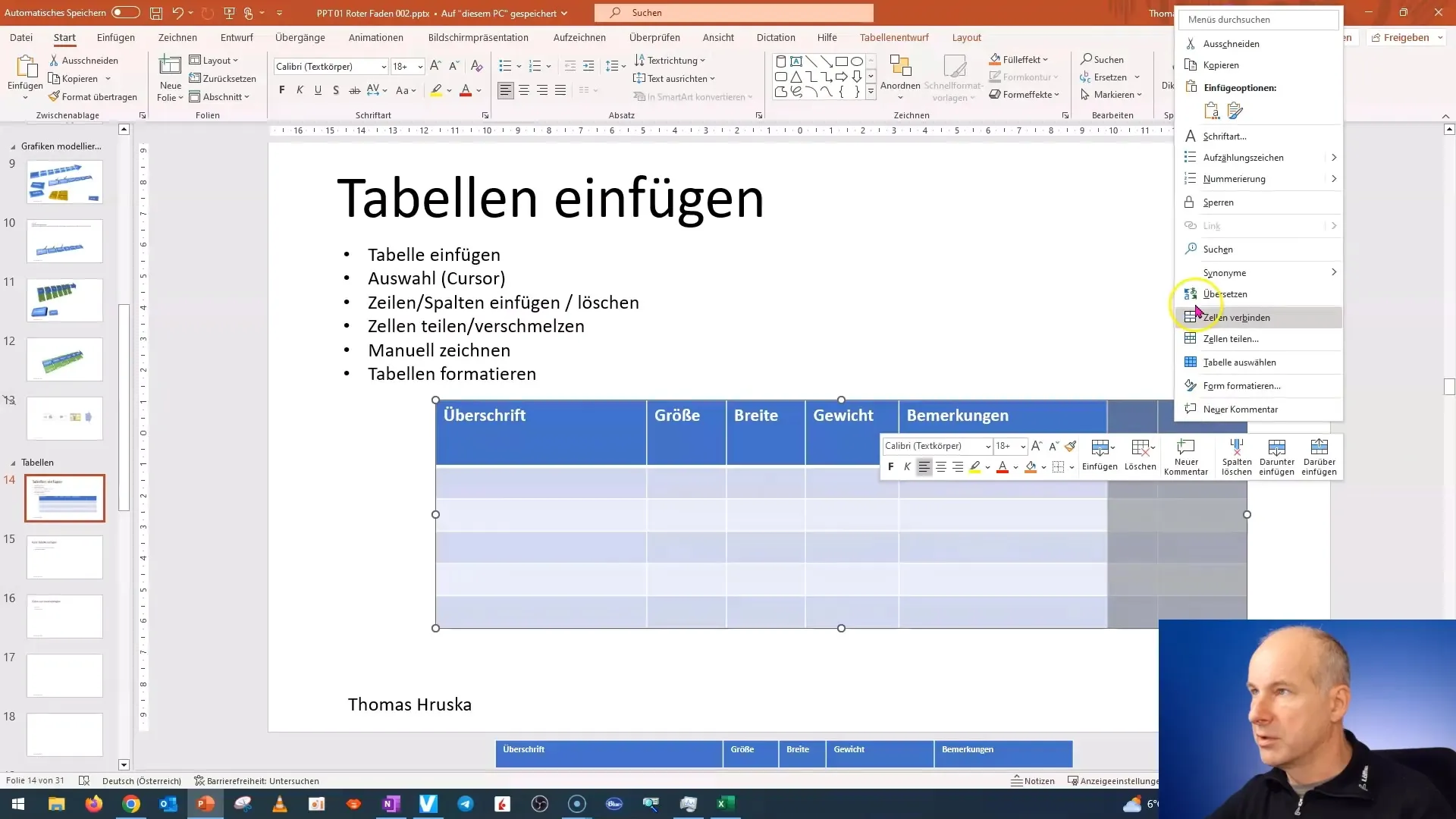
Daha fazla bilgi görüntülemek için daha fazla alan ihtiyacınız varsa, bir satır veya sütuna sağ tıklayarak "Ekle" seçeneğini seçerek bir satır veya sütun ekleyebilirsiniz.
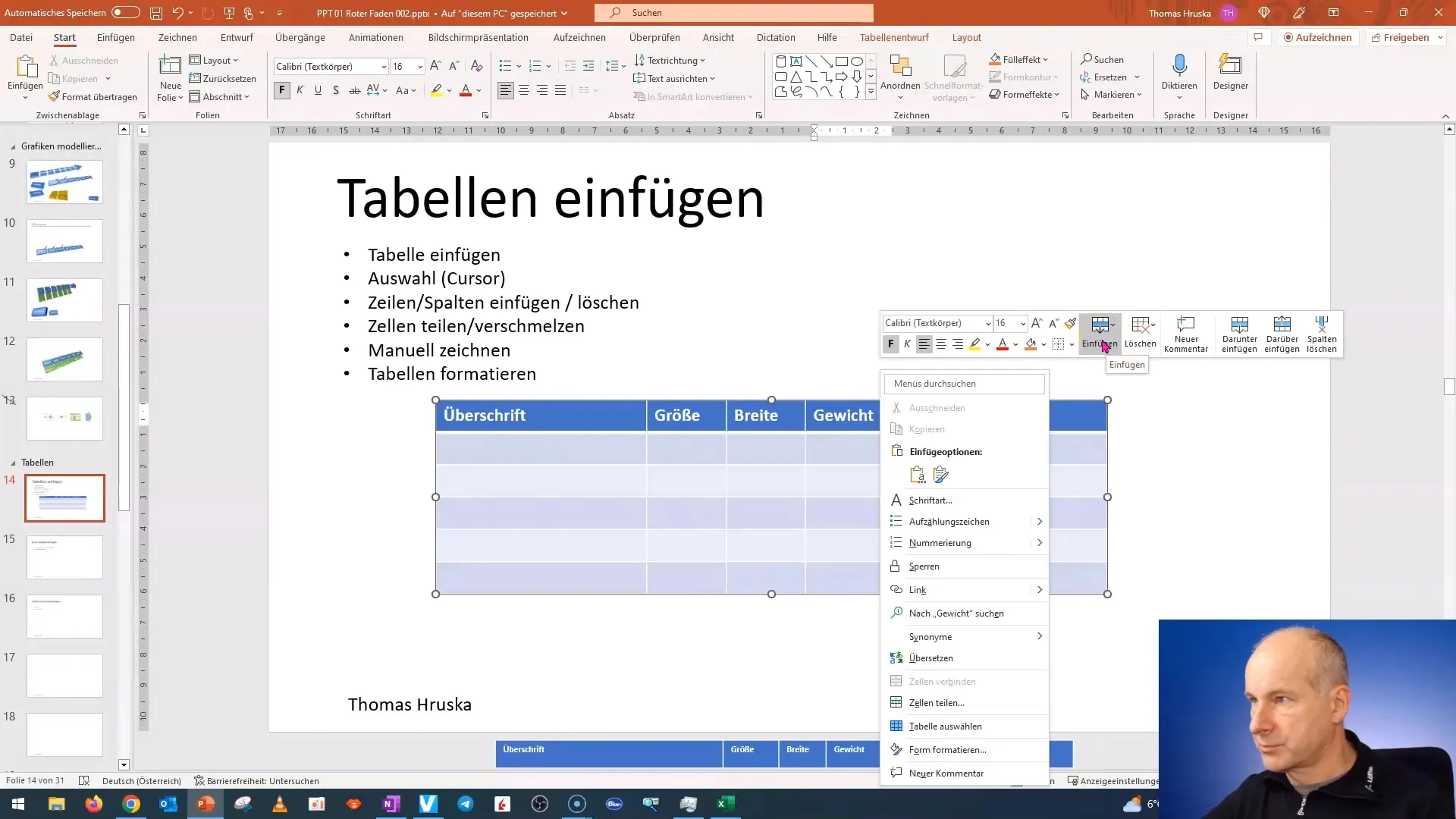
Tablonun tam boyutunu ayarlamak için "Tablo Düzeni" sekmesine gidin. Burada, tabloları biçimlendirmek için daha fazla seçenek bulabilir ve gerektiğinde alan paylaşımı yapmak için satırları ve sütunları silebilirsiniz.
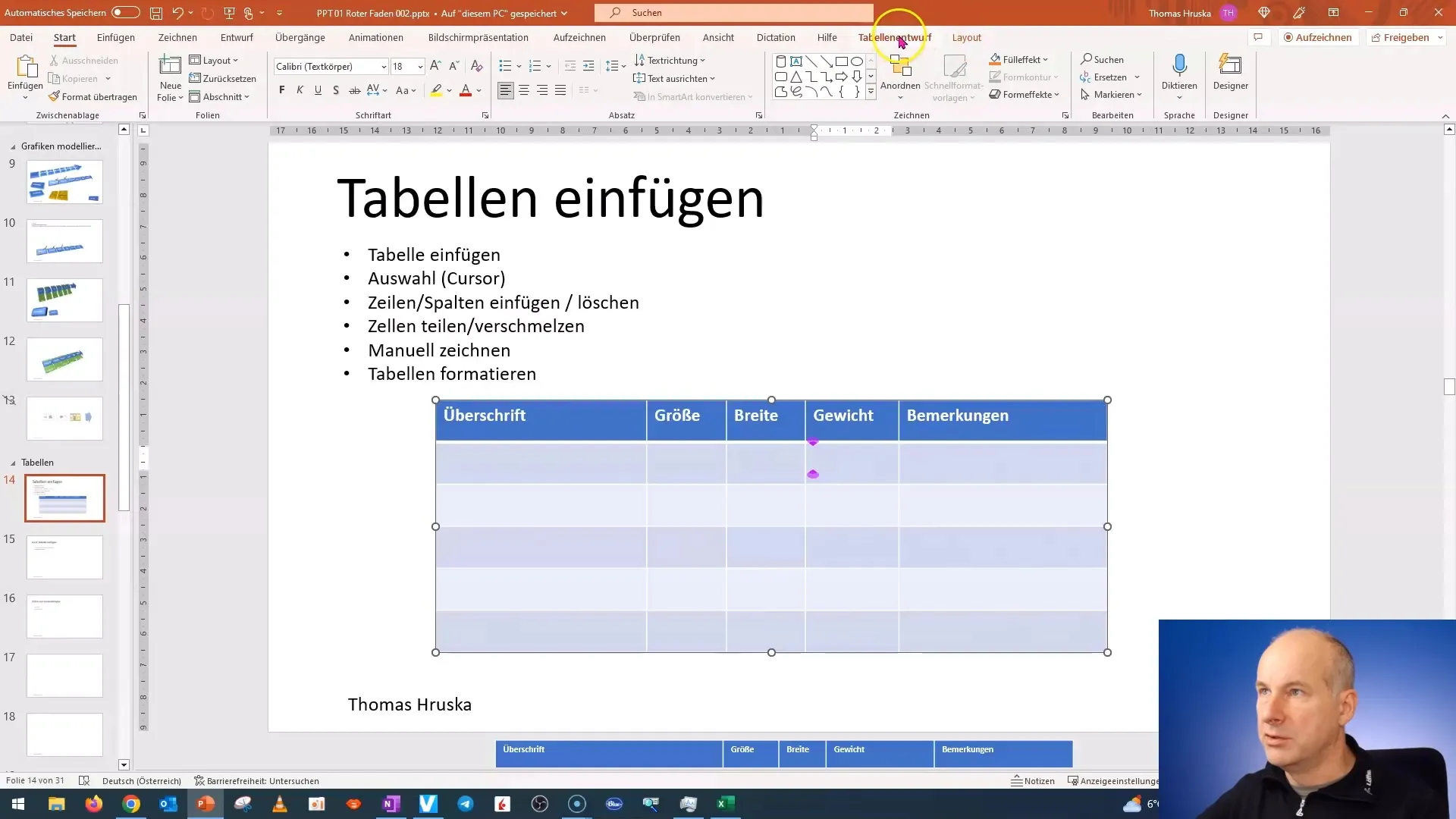
Bir hücreyi bölmek isterseniz, hücreyi seçin ve "Hücreleri Böl"e gidin. Burada, bir alttablo oluşturmak için istediğiniz parçaların sayısını belirleyebilirsiniz.
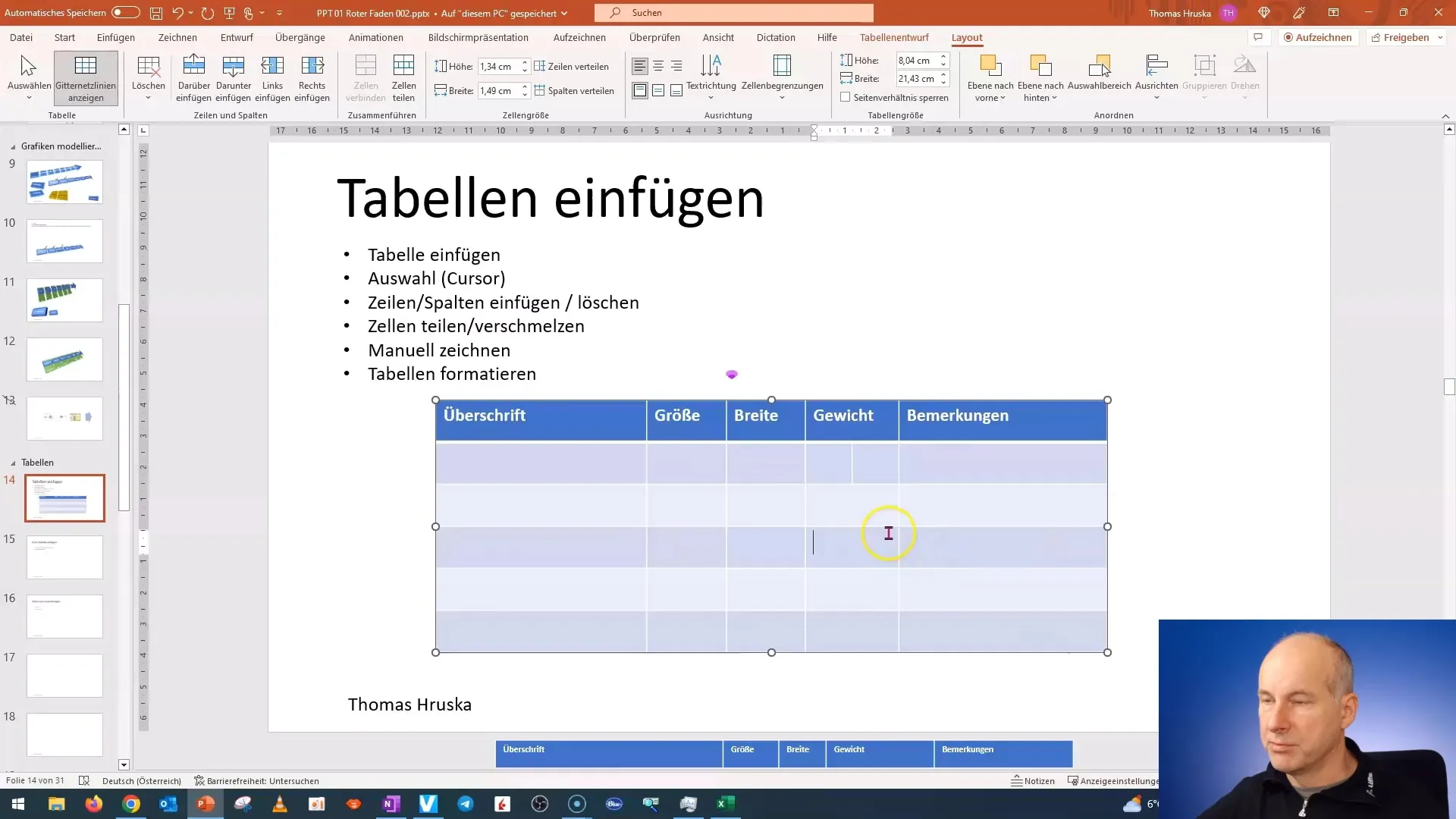
Bir diğer özellik olan hücreleri birleştirme özelliği de mevcuttur. Birden fazla hücreyi seçip sağ tıklayarak "Hücreleri Birleştir" seçeneğini seçebilirsiniz.
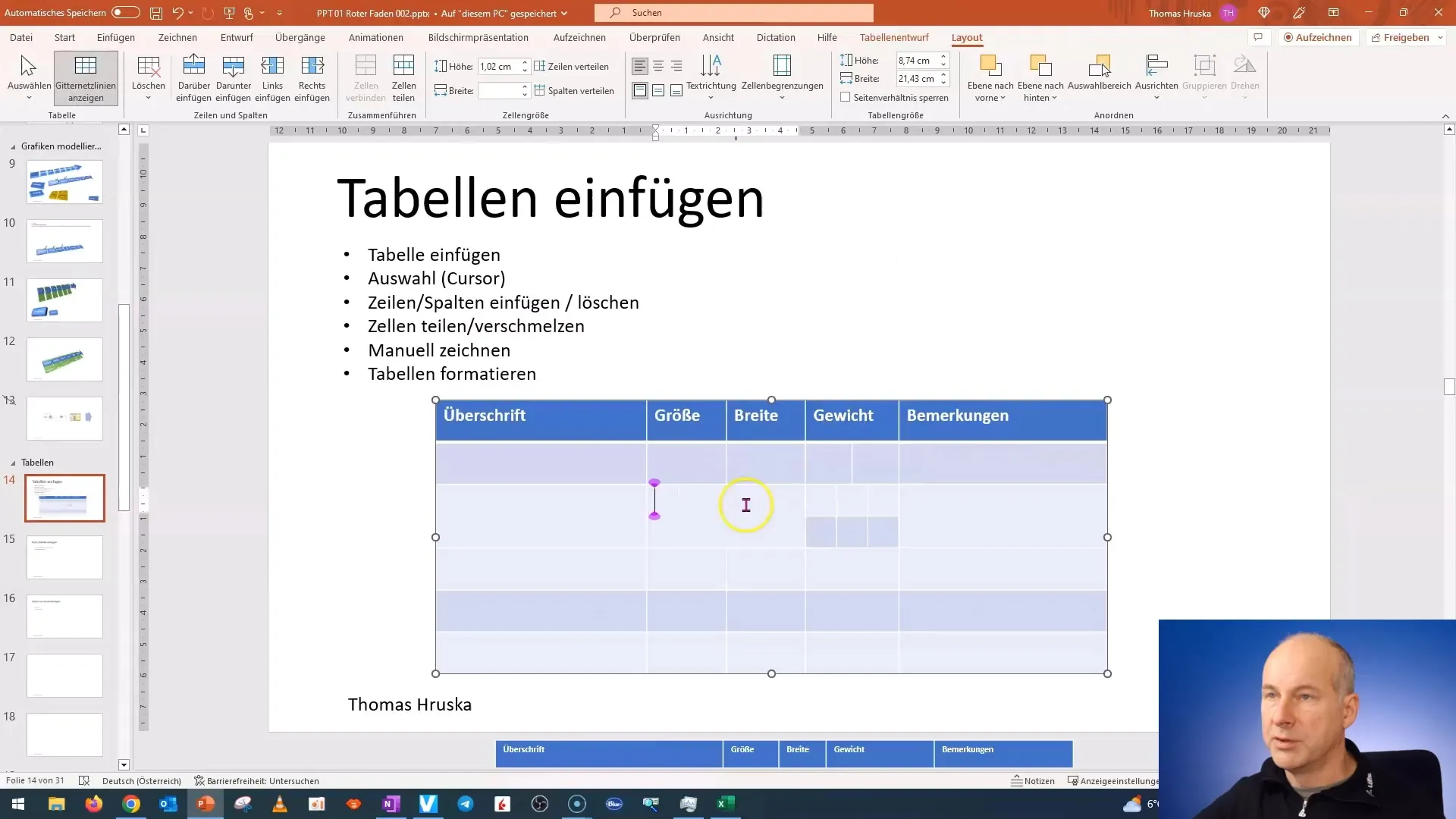
Yaratıcılar için, tabloları manuel olarak çizme seçeneği de mevcuttur. "Tablo Tasarımı"na gidin ve ardından "Tablo Çiz"e tıklayın. Kalem aracıyla hem yatay hem de dikey çizgiler çizerek özgün tablolar oluşturabilirsiniz.
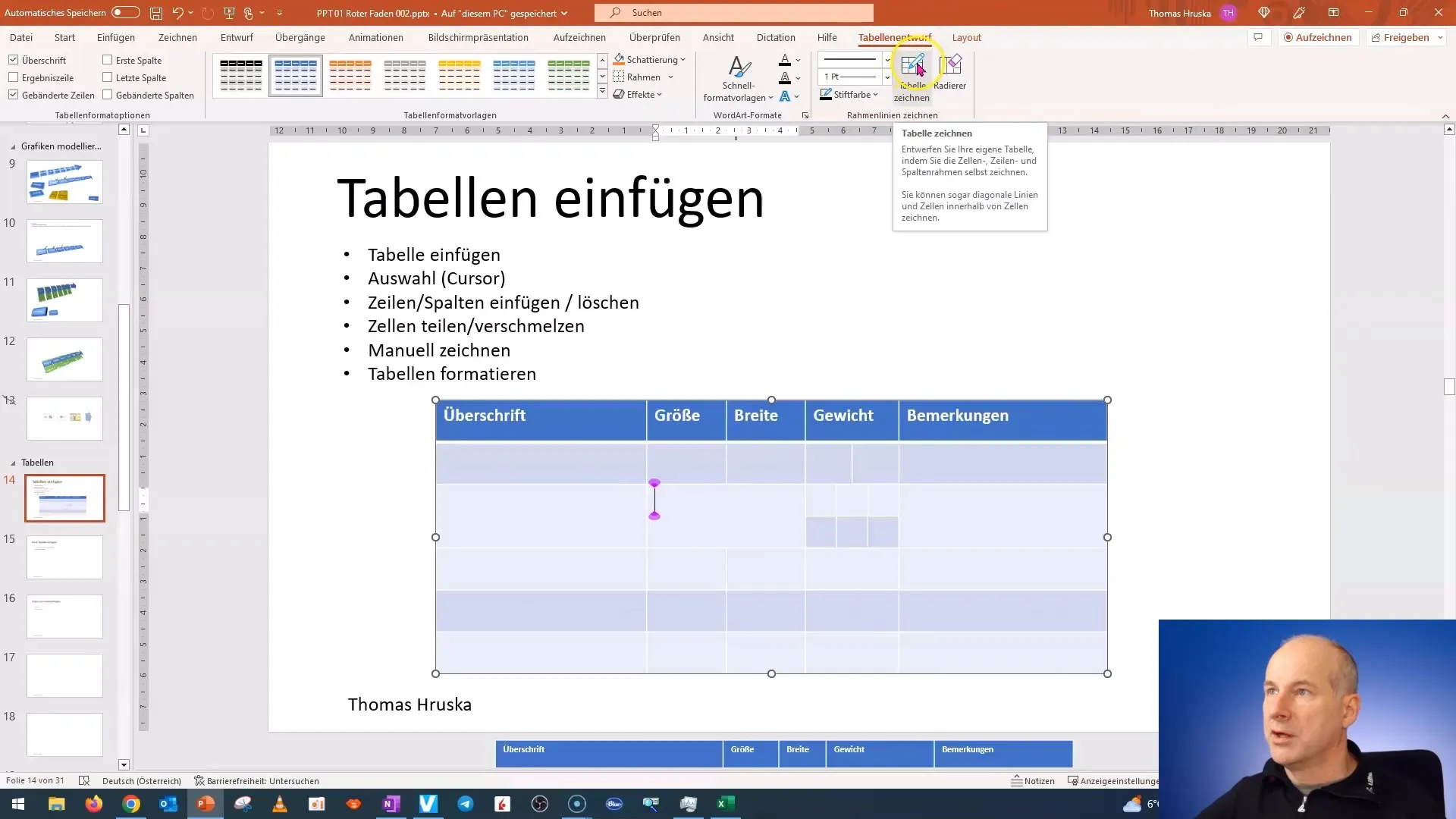
Şimdi tablonun biçimlendirilmesine geçelim. PowerPoint, tabloya tıkladığında çeşitli tasarım şablonları sunar. Tablonuzun tasarımını iyileştirmek için farklı stillerle deney yapabilirsiniz.
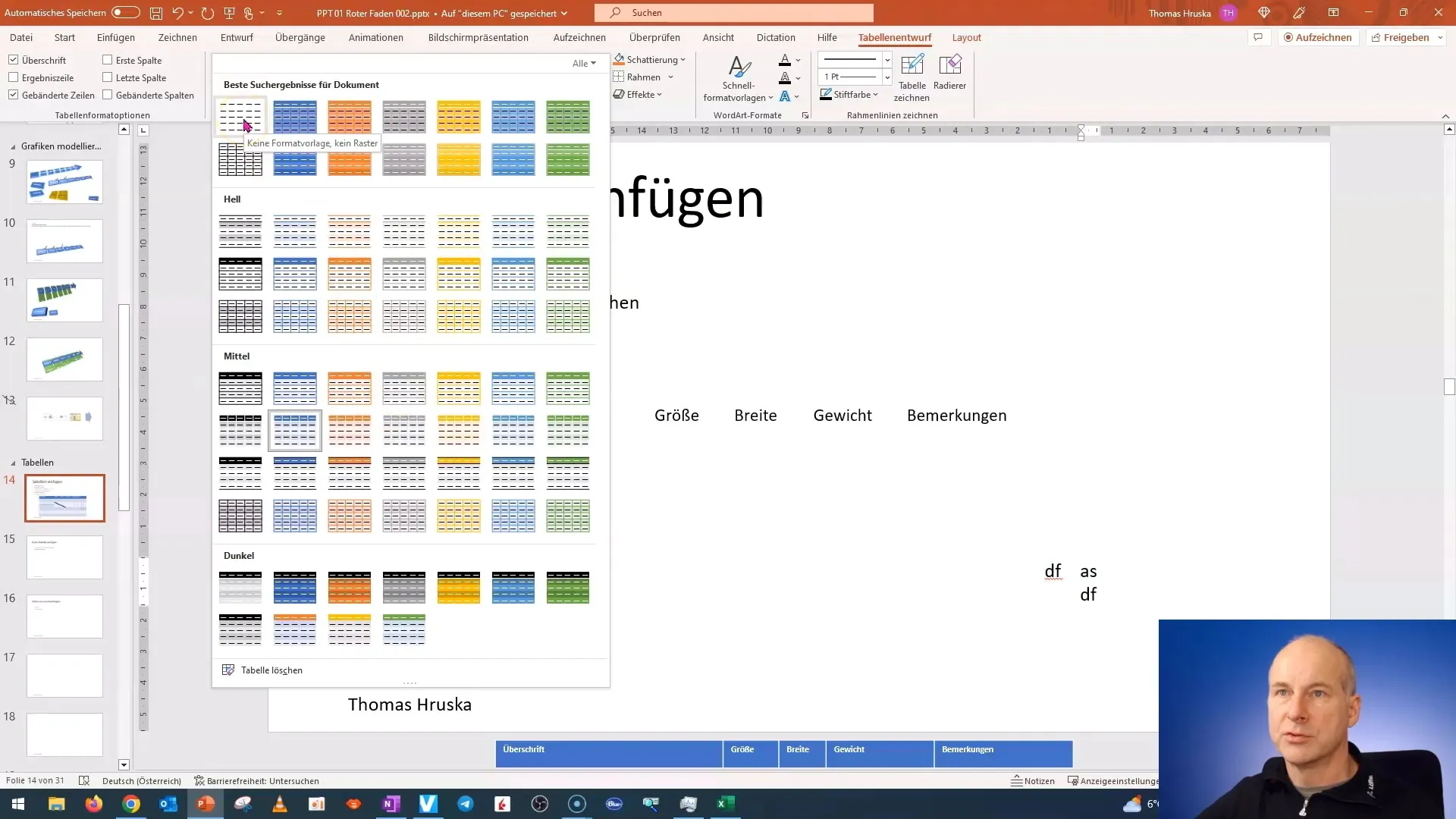
Ayrıca çerçeve ve gölgelendirme gibi biçimlendirmeleri kullanarak tablonuzu görsel olarak çekici hale getirebilirsiniz.
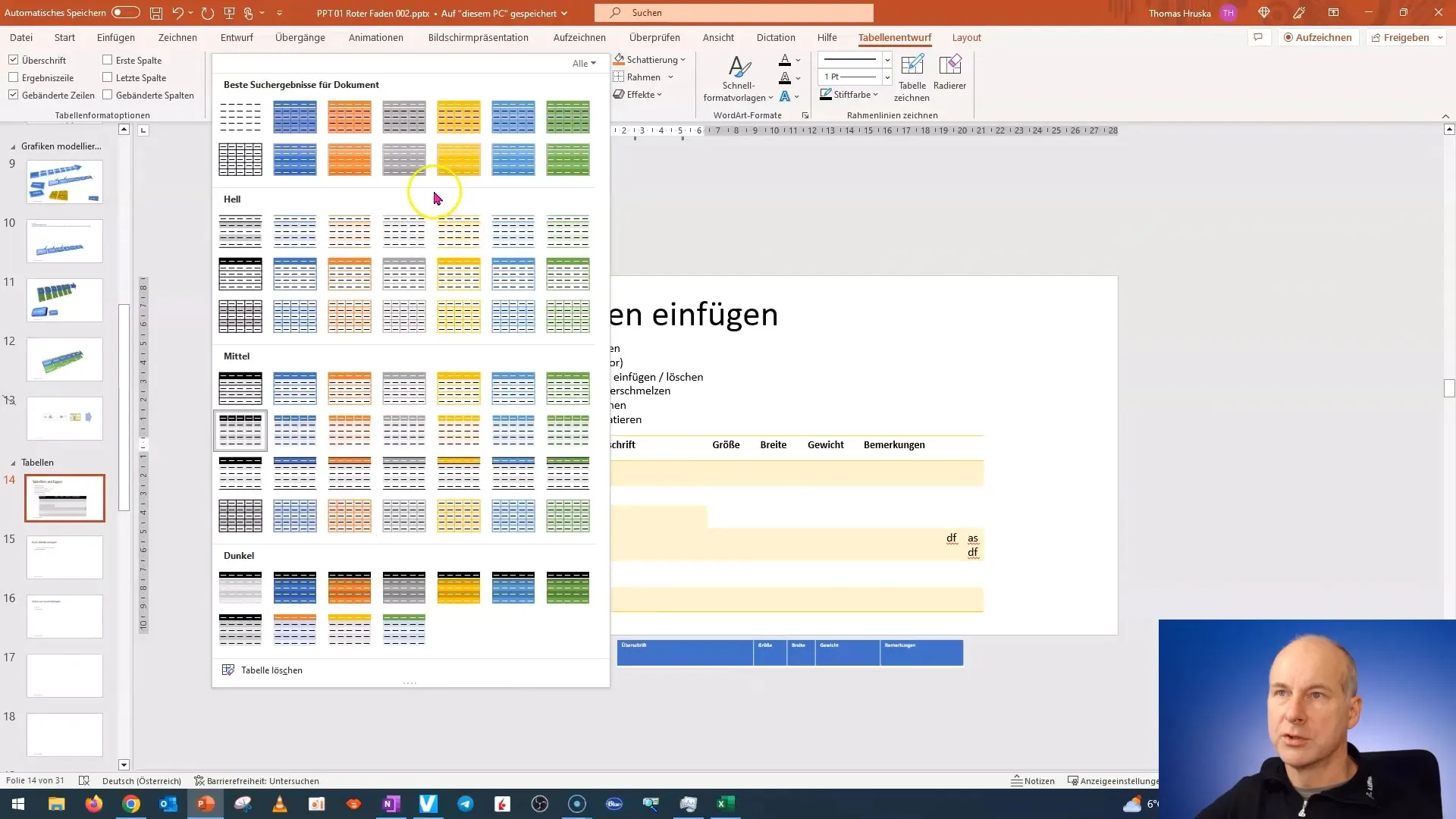
Çizdiğiniz çizgileri silmek isterseniz, istediğiniz çizgileri silebilmek için "Tablo Düzeni" sekmesindeki Silgi aracını kullanabilirsiniz.
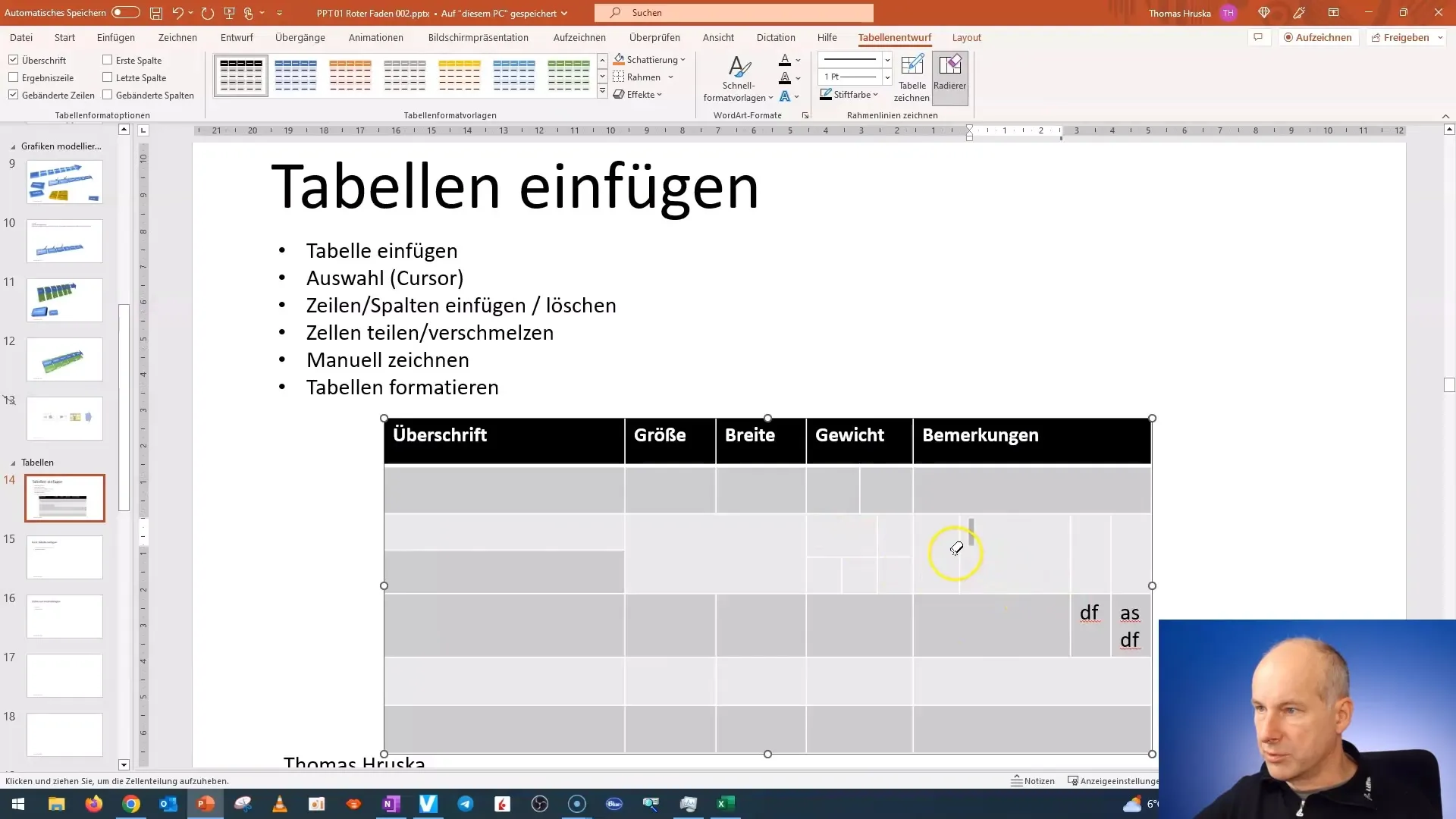
Yukarıdaki adımlarla PowerPoint'teki tablolar hakkında iyi bir temel anlayış kazandınız ve esnekliğini öğrendiniz. Bir sonraki bölümde, Excel'den veri nasıl verimli bir şekilde aktarılacağını daha yakından inceleyeceğiz ve PowerPoint'in işlevsellik yelpazesini daha da genişleteceğiz.
Özet
Bu kılavuzda, PowerPoint'te tablo nasıl ekleyebileceğinizi, düzenleyebileceğinizi ve biçimlendirebileceğinizi öğrendiniz. Temel fonksiyonlardan (satır ve sütun ekleme ve silme) ileri seviye özelliklere (tablo çizme ve biçimlendirme uygulama) kadar kapsamlı bir giriş aldınız. Excel'den veri aktarımı hakkında bilgileri uygulamaya hazır olun.
Sıkça Sorulan Sorular
PowerPoint'te tablo nasıl eklenir?"Ekle" sekmesine gidin, "Tablo" seçeneğine tıklayın ve istediğiniz satır ve sütun sayısını seçin.
Hücre boyutlarını nasıl ayarlayabilirim?Evet, hücre boyutlarının kenarlarını sürükleyerek ayarlayabilirsiniz.
Tablomdan bir satır veya sütun nasıl silebilirim?Satırı veya sütunu seçin, "Delete" tuşuna basın veya sağ tıklama yapın ve "Sil" seçeneğini seçin.
Tablomdaki hücreleri nasıl birleştirebilirim?İstenen hücreleri seçin, sağ tıklayın ve "Hücreleri Birleştir" seçeneğini seçin.
Elle tablo çizme olanağı var mı?Evet, "Tablo Düzeni"ne gidin ve manuel olarak çizgi oluşturmak için "Tablo Çiz" öğesini seçin.


